В новой Windows 10 для Центра обновления системы более подходящим названием было бы Центр принудительного обновления. Его настройки по умолчанию даже не предусматривают уведомление пользователя о предстоящей перезагрузке компьютера, не говоря уже о праве выбора – согласиться на предложение перезагрузиться или отложить этот процесс.
Windows 10 продумана так, что перезагрузка компьютера осуществляется во время его простоя, чтобы не привносить в работу пользователя дискомфорт. Несмотря на то, что новая операционная система в большинстве случаев безупречно справляется с поставленной задачей и максимально корректно определяет значение слова простой, такой подход, возможно, устроит не всех пользователей, которым включённый компьютер с фоновыми процессами необходим постоянно.
Долгие годы Центр обновления - неотъемлемый компонент Windows, отвечающий за скачивание пакетов обновлений, исправлений и драйверов устройств с серверов компании Microsoft и их внедрение в систему – был гибко настраиваемым. По версию системы Windows 8.1 включительно пользователи в панели управления могли самостоятельно распоряжаться системными обновлениями – оставлять предустановленную настройку автоматического обновления, выбирать настройку автоматического внедрения только важных обновлений или отказываться от них вовсе.
В новой Windows 10 полностью от обновлений системы отказаться нельзя. Точнее, это нельзя сделать посредством интерфейса системных настроек – ни в панели управления, как в прежних версиях системы, ни в штатном приложении «Параметры». Решение о целесообразности установки обновлений Windows 10 теперь принимает только компания Microsoft, позволяя в настройках Центра обновления лишь отложить этот процесс на какое-то время. Но даже и эта возможность предоставлена только пользователям редакции Windows 10 Pro, пользователи Windows 10 Home и такой альтернативы не имеют.
Рассмотрим ниже доступные настройки Центра обновления редакции Windows 10 Pro.
Центр обновления Windows полностью перекочевал в штатное Metro-приложение «Параметры», доступ к которому реализован отдельной ссылкой в меню «Пуск».
В числе прочих разделов настроек системы он виднеется прямо в главном окне приложения, это раздел «Обновление и безопасность».
Центр обновления Windows находится в первой же вкладке, где увидим сведения о доступных обновлениях и опцию открытия дополнительных параметров. Жмём «Дополнительные параметры».
- Доступные настройки Центра обновления Windows 10
Первый настраиваемый параметр Центра обновления – возможность отмены автоматической перезагрузки компьютера после установки обновлений. Чтобы отменить самоуправство операционной системы и отказаться от перезагрузки во время простоя компьютера без предварительного уведомления, предустановленный параметр можно сменить на уведомление о планировании перезагрузки.
Убрав опцию обновления других продуктов Microsoft, можно избавить компьютер от лишнего техобслуживания, если в актуальности иных продуктов софтверного гиганта нет особой необходимости.
Ну и, собственно, тот самый единственный официальный вариант отказа от автоматического обновления системы - выставление параметра, позволяющего отложить этот вопрос. При установке галочки возле опции «Отложить обновления» Windows 10 будет оперативно получать только обновления безопасности, а вот эволюция операционной системы затянется. Обновление системного функционала будет отложено на несколько недель или месяцев.
Опция «Выберите, как и когда получать обновления» позволяет отказаться от оптимизации доставки обновлений, работающей по принципу технологии P2P. При отключении оптимизации доставки переводом переключателя в положение «Откл.» получение обновлений будет происходить, как и ранее, путём скачивания файлов напрямую с серверов Microsoft.
Оптимизация доставки обновлений будет актуальной в случаях медленного интернет-соединения, однако в условиях стабильного и скоростного Интернета с неё проку будет немного. Да и постоянный поиск пиров будет задействовать пусть и небольшое, но всё же какое-то количество системных ресурсов.
- Отключение обновлений Windows 10 твикером
Недоступное официальным способом с помощью системных настроек отключение обновлений Windows 10 возможно посредством небольшой программки-твикера Destroy Windows 10 Spying. Её основной задачей является отключение шпионских функций операционной системы, а в числе дополнительных возможностей программа предусматривает отключение и включение обновлений Windows 10.
Для отключения обновлений системы в окне Destroy Windows 10 Spying необходимо перейти на вкладку «Утилиты» и нажать кнопку «Отключить Windows Update». Рядом расположенная кнопка «Включить Windows Update», соответственно, при необходимости вернёт всё назад и включит автоматическое обновление системы.
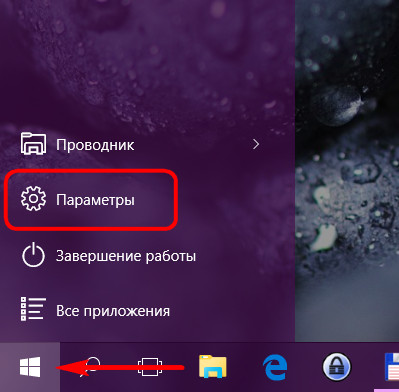
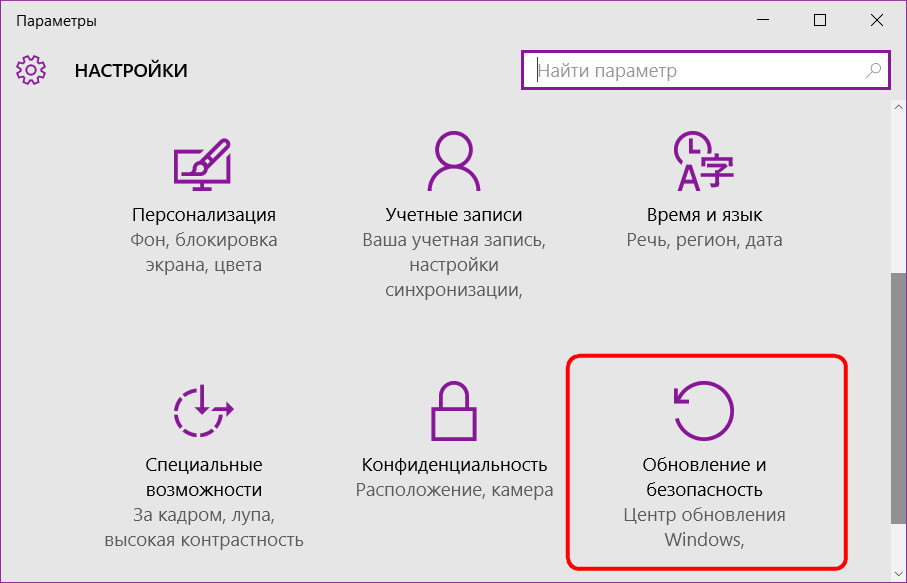
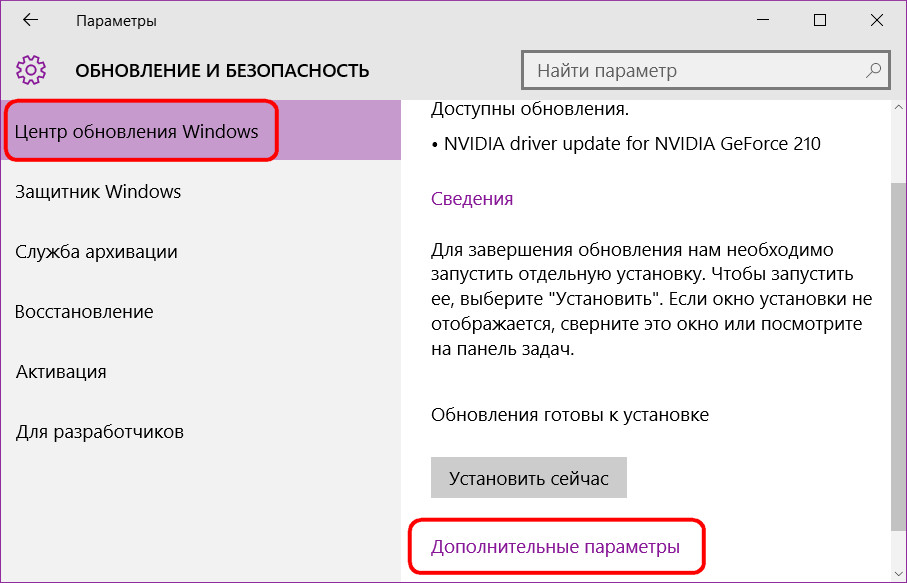

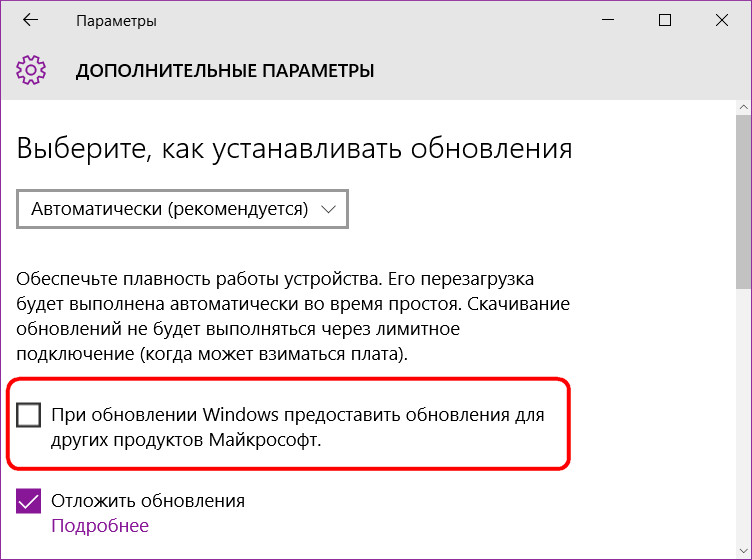
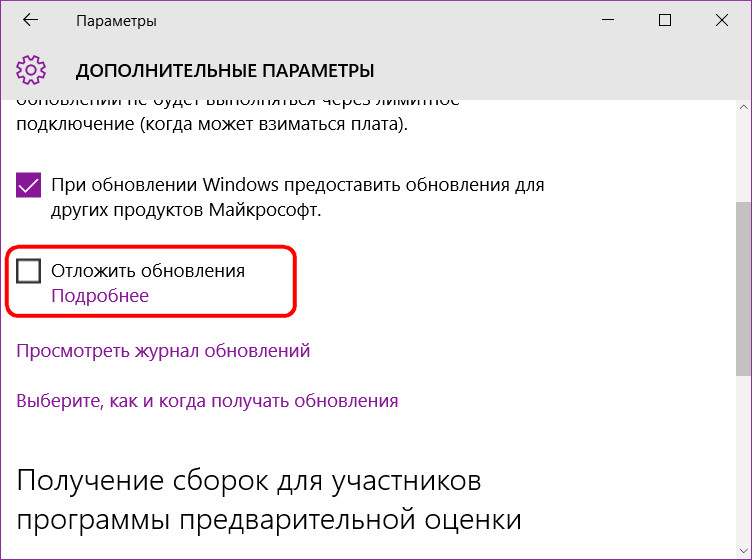
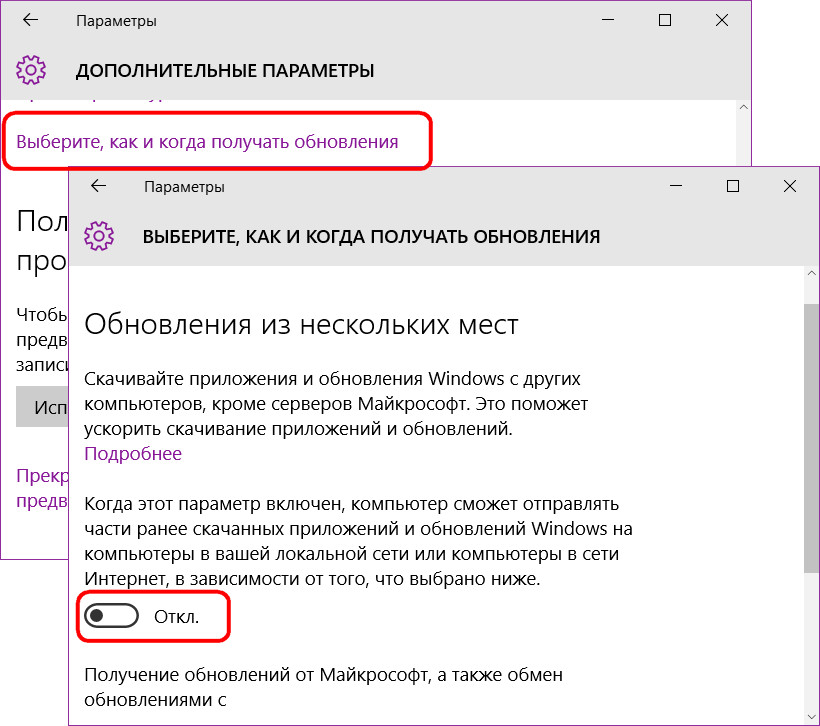
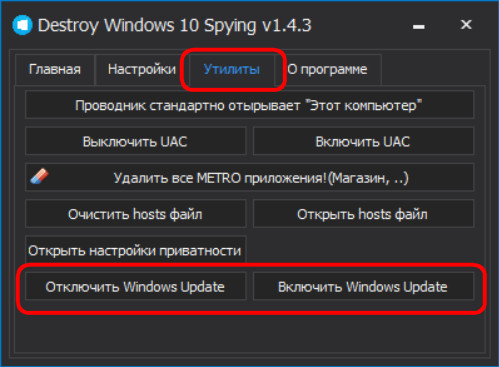

Добавить комментарий